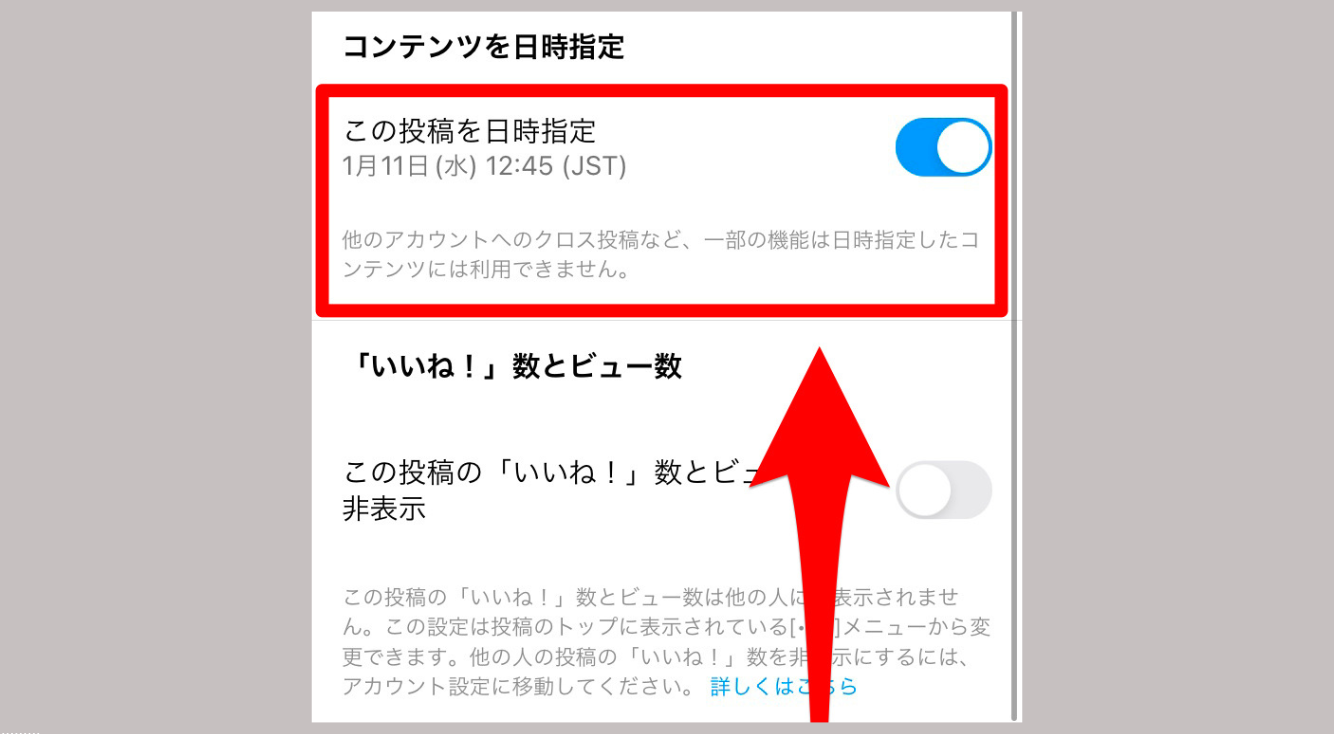
【インスタ】スマホアプリで予約投稿ができるようになったよ!日時指定のやり方を徹底解説!
みなさんこんにちは!
APPTOPI編集部です!
インスタに待望の新機能が追加されました!
それが、日時指定をして予約投稿ができる機能!
時間を指定して投稿の予約ができるのはとっても便利ですよね♪
今回は、インスタでの予約投稿のやり方や注意点まで徹底解説していきますよ♡
Contents[OPEN]
インスタで日時指定して予約投稿をする方法
さっそく、インスタで日時指定をして予約投稿をするやり方をご紹介します!
その前に、1つ注意点があります。
APPTOPI編集部で検証をした結果、予約投稿はプロアカウントのみ使える機能ではないかと推測しています!
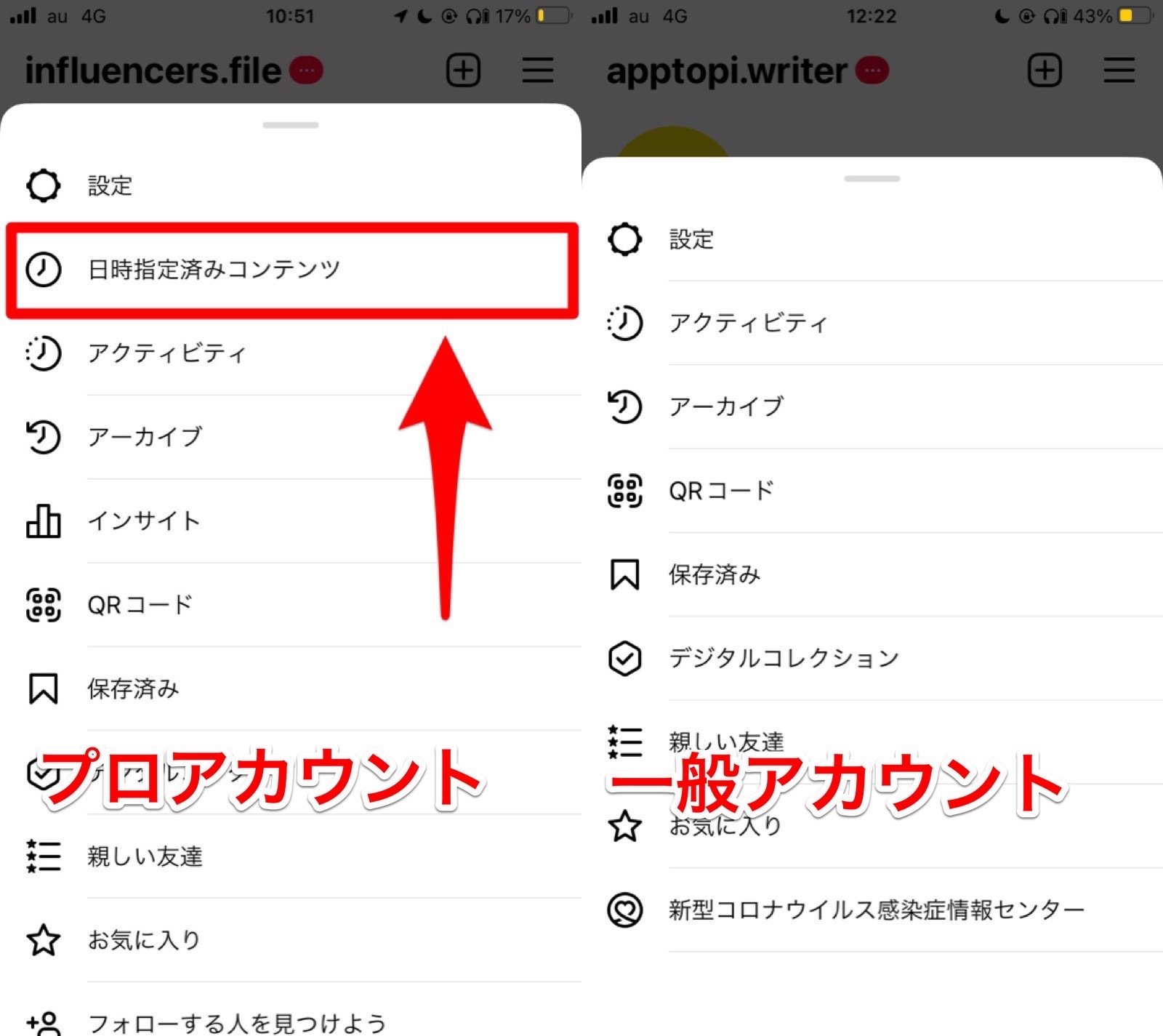
一般のアカウントだと「日時指定済みコンテンツ」が出てこなかったので、プロアカウントに切り替えることから始めましょう♪
通常アカウント⇔プロアカウントの切り替えはすぐにできるので、気軽にやってみてくださいね。
フィード投稿
まずは、フィード投稿を日時指定して予約投稿する方法です。
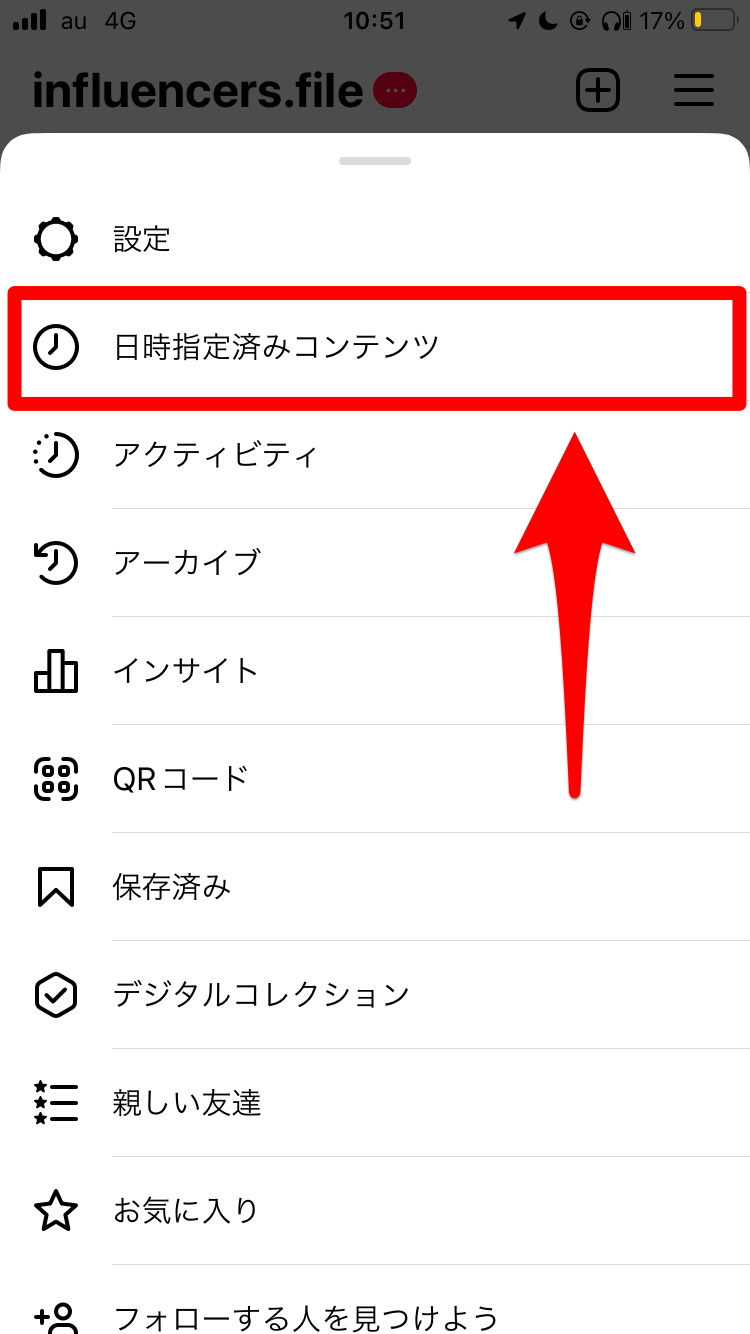
インスタを開いて右上にある三本線マークをタップして「日時指定済みコンテンツ」をタップしましょう。
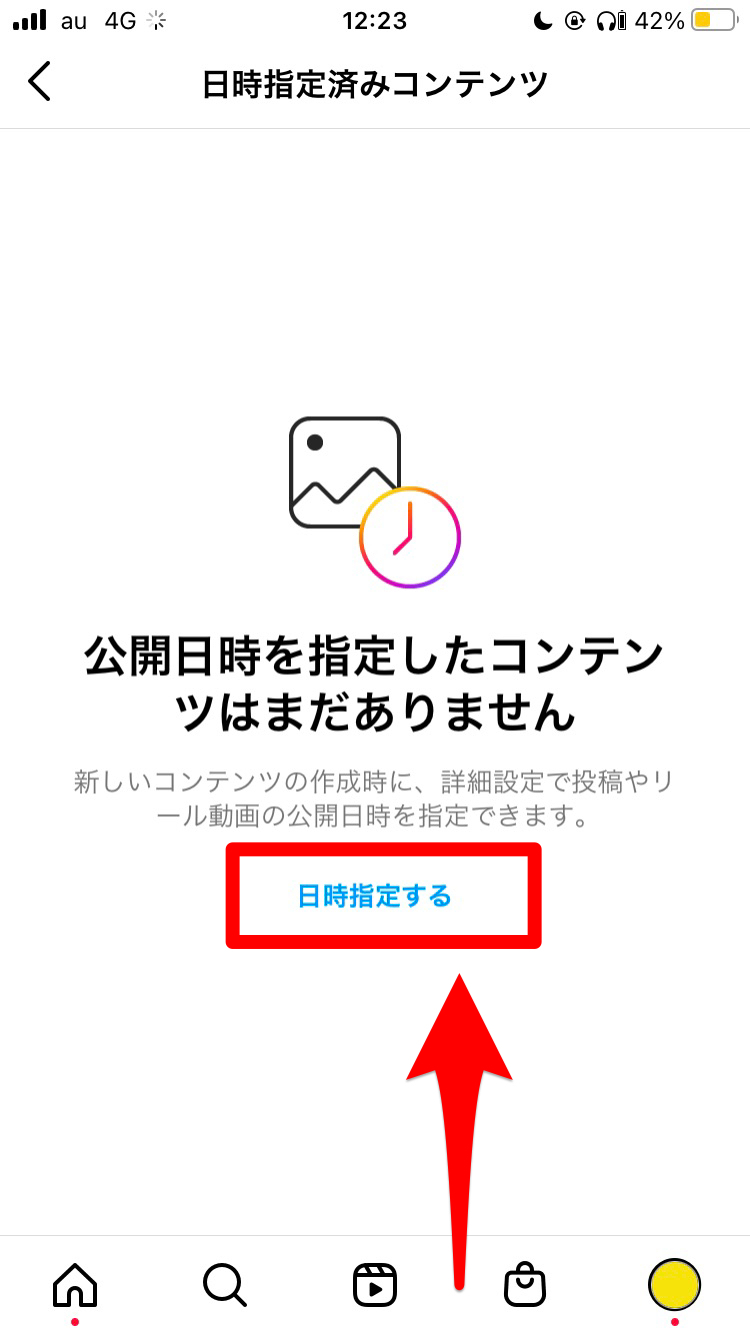
次に、「日時指定する」をタップします。
通常の投稿画面になるので「投稿」を選択してアップしたい画像を選びましょう。選んだら、右上の「次へ」を押して必要があれば画像加工をします。
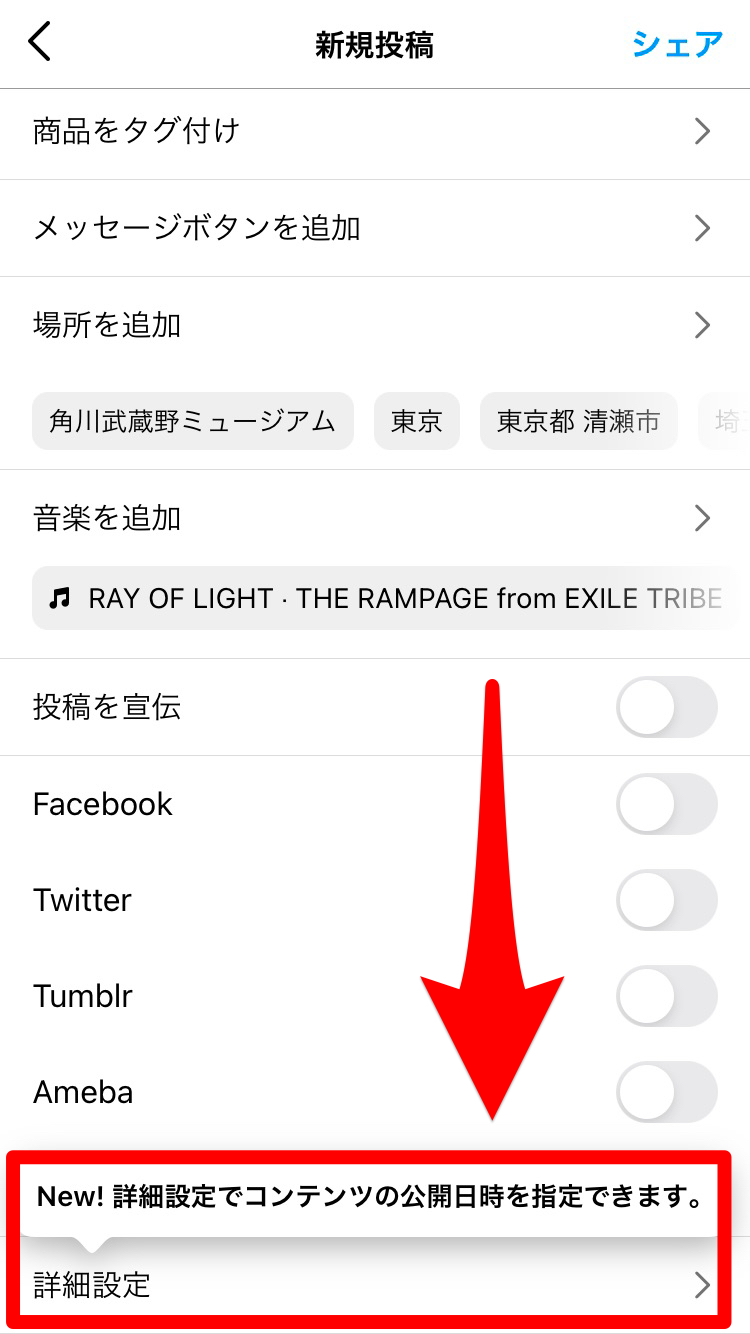
キャプションなどを入力する画面になるので必要事項を入力し、一番下にある「詳細設定」を選択します。
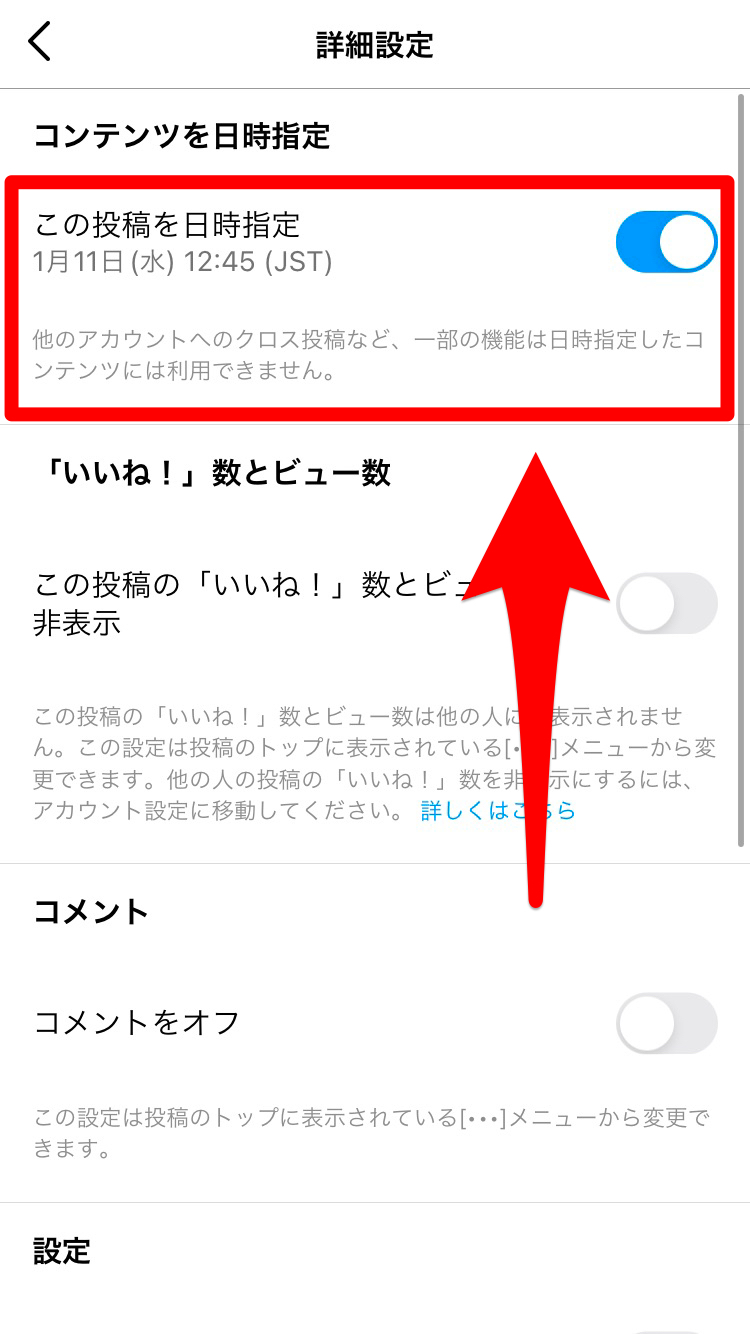
「この投稿を日時指定」のトグルスイッチをオンにしましょう。
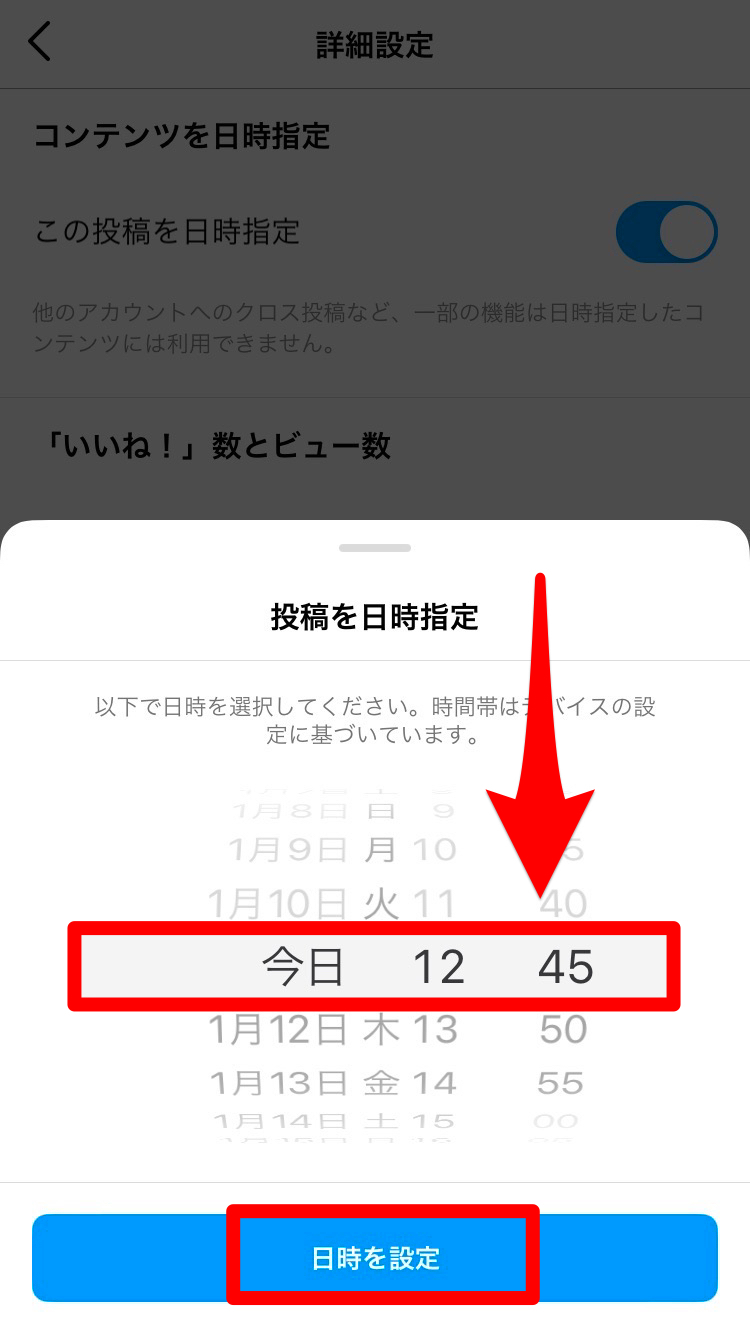
そしたら、時間を決定して「日時を設定」をタップします。
このとき、1つ注意点があります!
時間は20分以上後にしか設定することができませんでした。
5分~15分後の時間には設定できないようなので頭に入れておきましょう。
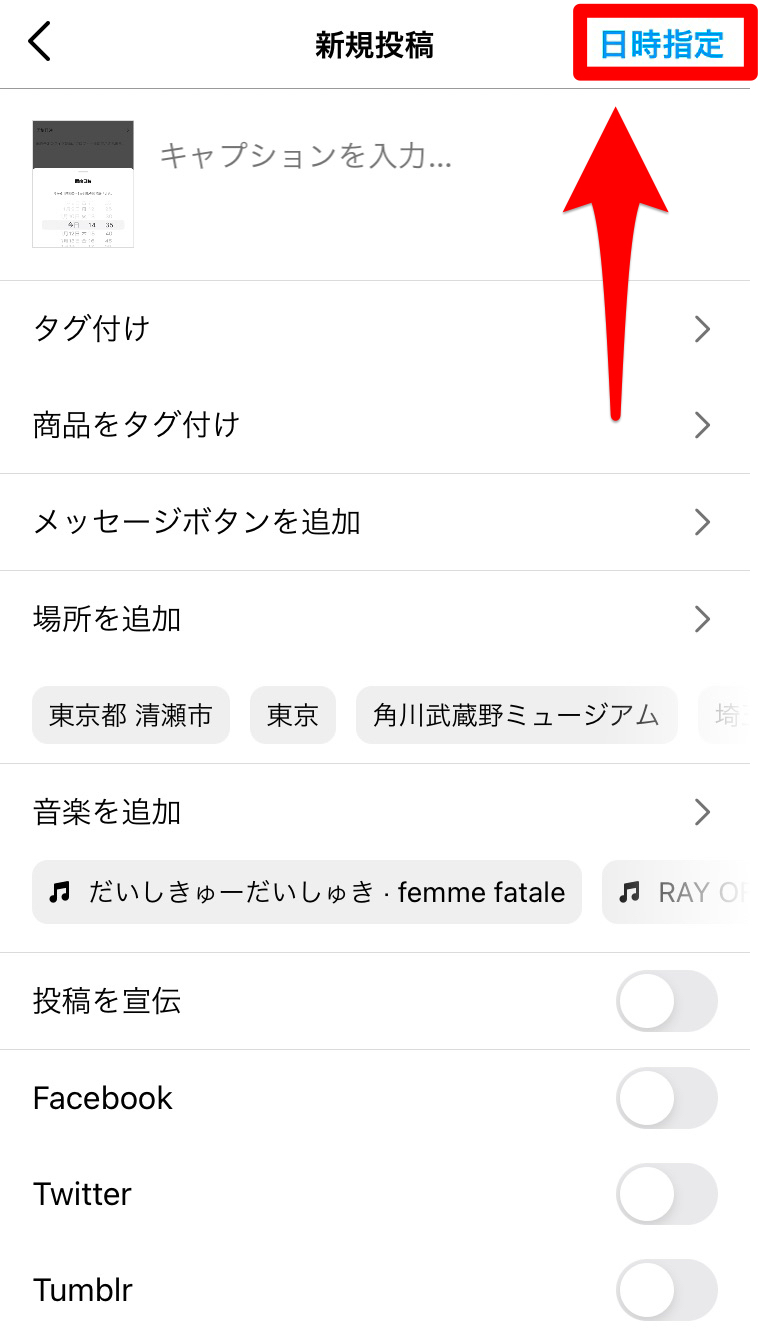
日時を設定したら前の画面に戻り、右上の「日時指定」を押せば予約投稿完了♪
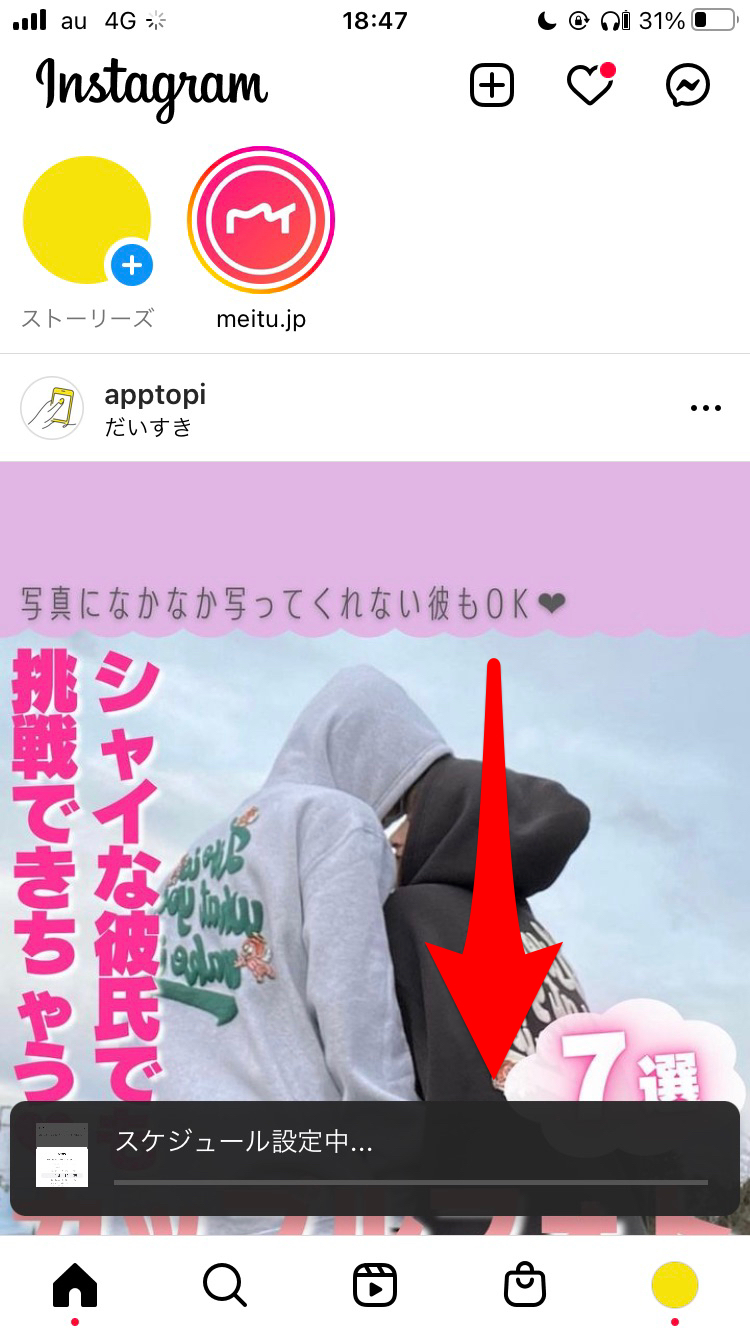
ここまで操作が完了したら「スケジュール設定中…」と表示されます♪この表示がなくなったら、予約がきちんと受理された証拠です。
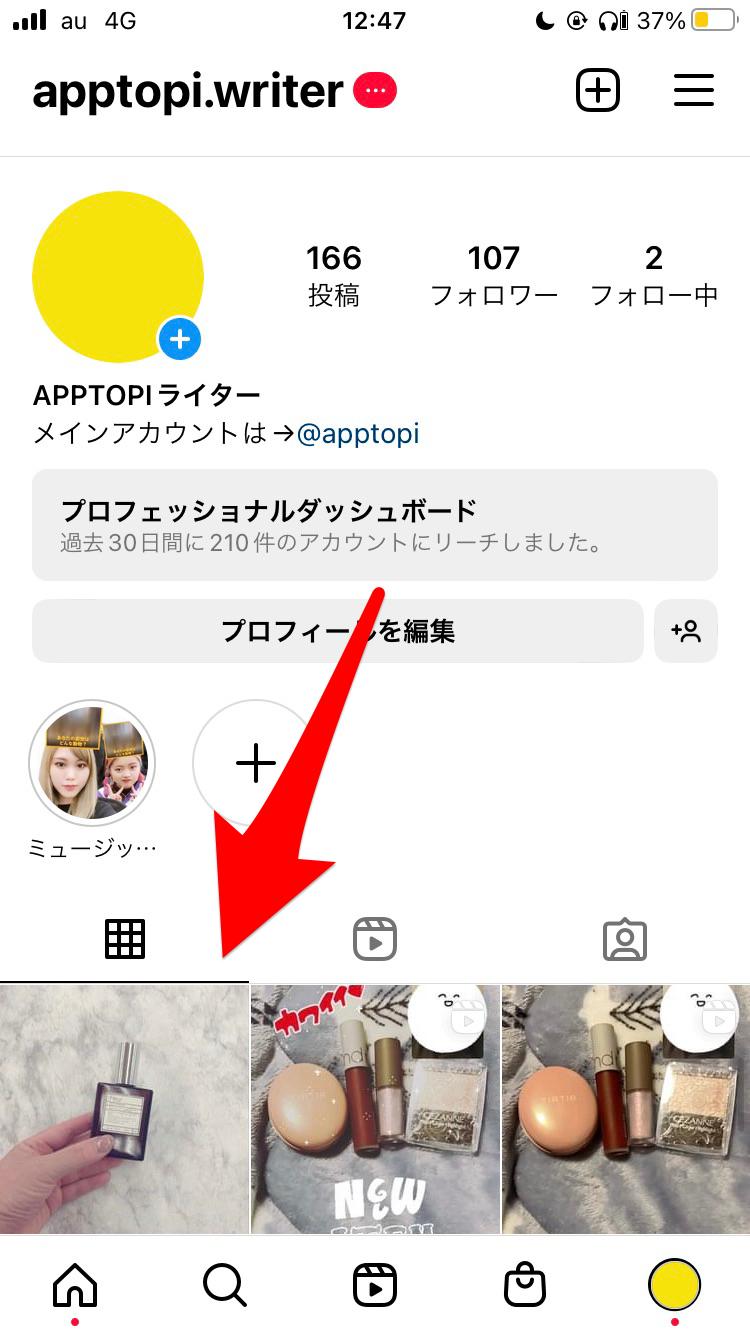
時間になったら、きちんと投稿されていました!
リール動画
リール動画も、フィード投稿と同じ要領で日時指定をして予約投稿ができます♪
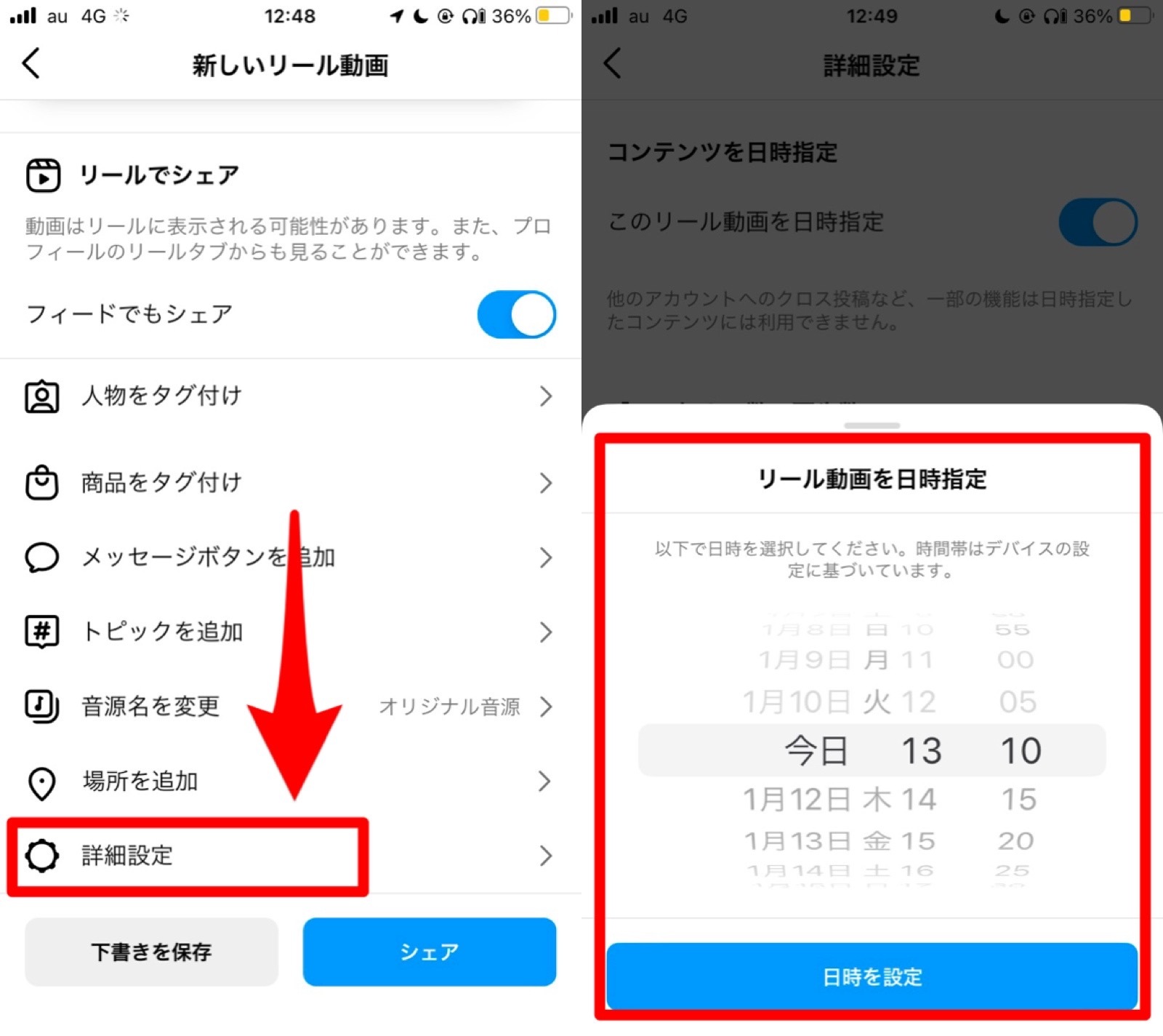
キャプションなどを設定する画面から、日時指定ができますよ。こちらも20分後以降しか設定できないので注意しましょう。
インスタライブ
インスタライブは、「ライブ」に切り替えた先の画面で予約投稿をすることが可能です♪
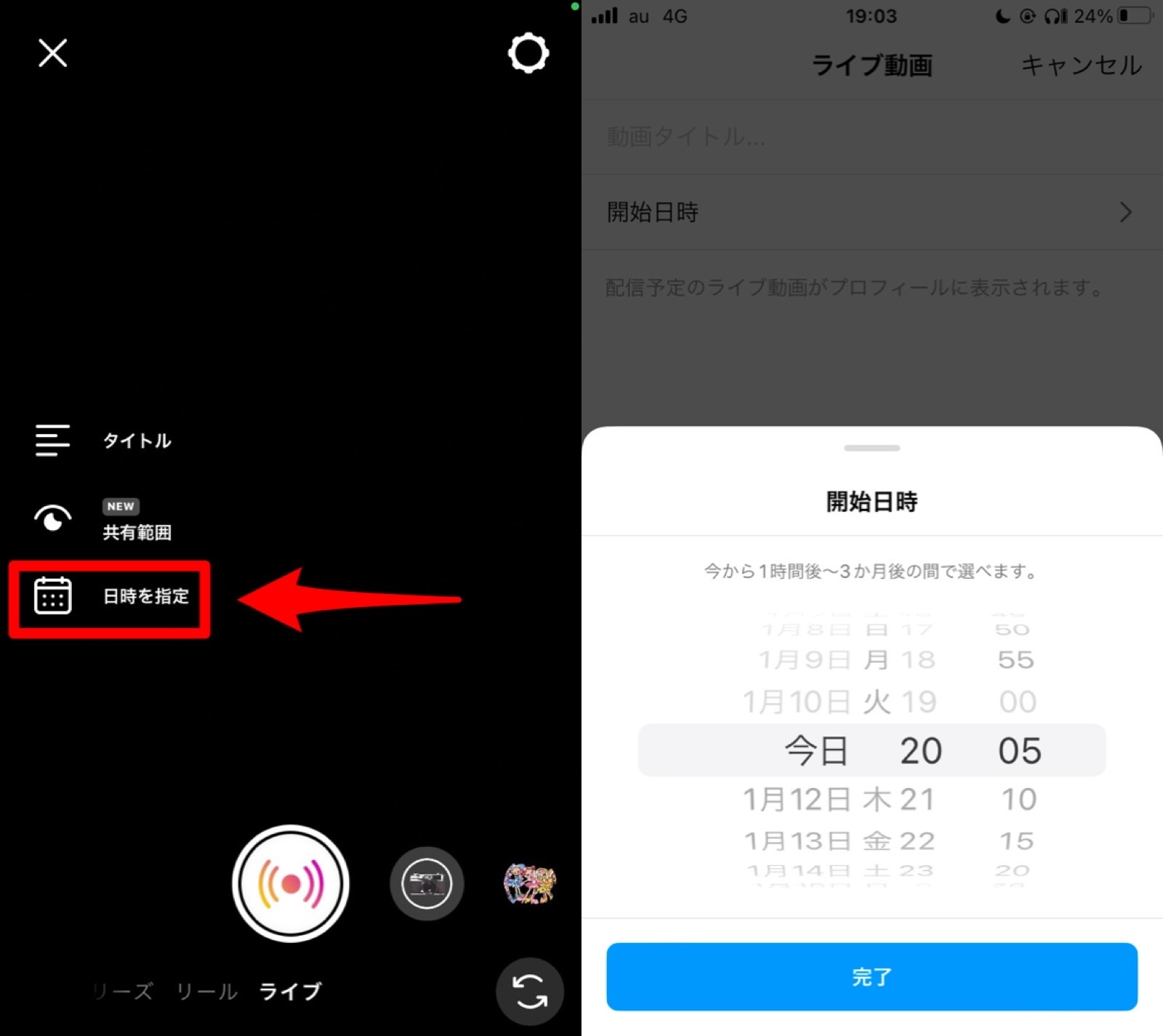
「日時指定」をタップすると、予約投稿したい時間を設定できます。
ただし、インスタライブにかんしては1時間後~3時間後までしか設定できないので注意しましょう。
ストーリーは今のところできない
検証したところ、インスタストーリーのみ予約投稿ができないようでした。
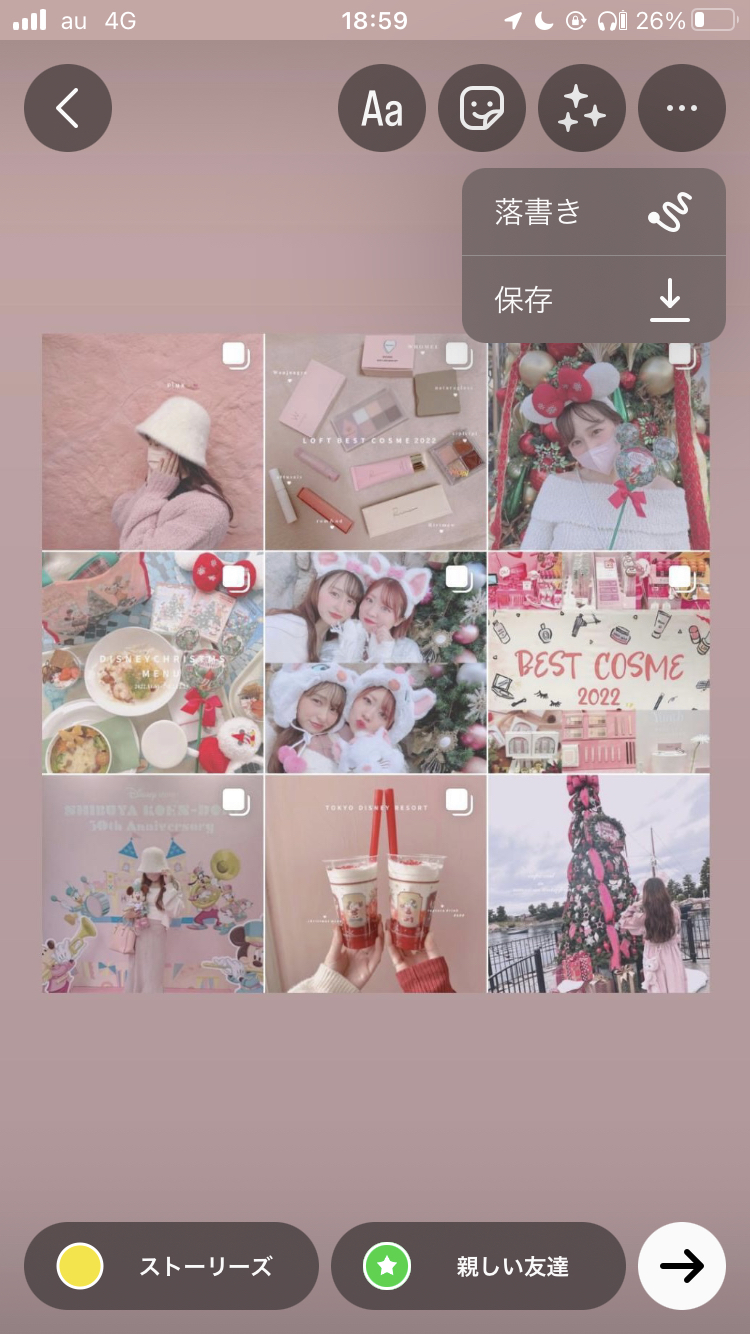
どこを見ても日時指定ができる設定画面がなかったです。
もしかしたら今後できるようになるかもしれないので、次のアップデートに期待ですよね♪